作为微软最新的操作系统,越来越多用户都升级或重装了最新的Win10系统,不过也有部分电脑用户遇到了一些比较棘手的问题,比如电脑开机怎么办?这让不少的新手一脸懵逼.下面,小编就来跟大家说说开机黑屏的解决方法.
电脑,作为我们生活中不可缺少的应用工具,它被广泛的作用在生活中,作为微软最新的操作系统,越来越多用户都升级或重装了最新的Win10,不过也有部分电脑用户遇到了一些比较棘手的问题,下面,小编就来跟大家介绍解决win10开机黑屏的技巧了 。
我们在使用Win10系统电脑的时候,有时会碰到开机黑屏的问题,感觉十分恼人 。 hello bitch !这也就会影响我们的使用电脑了,那么,我们该如何解决Win10开机黑屏问题呢?下面,小编就来跟大家分享解决win10开机黑屏的技巧了 。
怎么解决win10开机黑屏
Win10开机黑屏进不了桌面
1、开机进入系统时长按电源键关机,重复3次左右;
2、这样开机后应该能出现高级恢复的界面了;
3、点击“疑难解答”选项,接着点击“高级选项”,点击“启动设置”,点击“重启”,选择安装模式 。
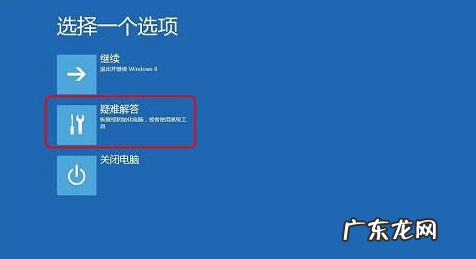
文章插图
开机黑屏电脑图解-1
4、进入到安全模式后,如果在黑屏之前安装过什么就可在安全模式中将软件卸载删除,如果不确定的话,可进行干净启动,干净启动的操作步骤如下:
1) 按“Win+R”打开“运行”窗口, 输入msconfig命令后按回车,弹出系统配置对话框 。
2)切换到“常规”标签页,单击“有选择的启动”,然后单击清除“加载启动项”上面的勾 。
3) 切换到“服务”标签页,单击“隐藏所有Microsoft”服务,然后单击全部禁用 。
4) 切换到“启动”标签页,点击“打开任务管理器”,点击启动项,然后单击禁用 。
5) 单击确定保存后,重新启动系统 。

文章插图
电脑开机电脑图解-2
Win10开机黑屏时间长
1.右键Win键,选择“电源选项” 。
2.点击右侧的“选择电源按钮的功能”,点击“更改当前不可用的设置” 。
3.取消勾选“启用快速启动” 。
【win10开机黑屏啥也没有 win10开机黑屏,详细教您怎么解决win10开机黑屏】

文章插图
开机黑屏电脑图解-3
Win10开机黑屏只有鼠标
1.按住ctrl+alt+delete,调出任务管理器 。
2.在任务管理器中新建explorer.exe的进程 。

文章插图
开机黑屏电脑图解-4
以上就是关于解决win10开机黑屏的技巧了 。
- win10 32位升级64位 win10 32位和64位的区别,详细教您win10 32位和64位有什么区别
- win10无损分区c盘 无损分区,详细教您win10硬盘无损分区的方法
- win10激活工具哪个好 WIN10专业版激活工具,详细教您激活工具激活win10专业版
- win10无线网络无法连接 启用网络发现,详细教您win10怎么启用网络发现
- win10应用程序无法正常启动 0xc0000142,详细教您win10应用程序无法运行提示0xc0000142如何解决
- 如何删除cortana win10 cortana,详细教您win10 cortana怎么关闭
- windows10更改开机密码 更改开机密码,详细教您win10更改开机密码的方法
- 小米6刷windows10教程 小米4 win10,详细教您小米4刷win10
- 启用哪些windows功能 windows安全中心,详细教您win10关闭windows安全中心的方法
- win10打开设备管理器的命令 设备管理器在哪里,详细教您win10设备管理器在哪里
特别声明:本站内容均来自网友提供或互联网,仅供参考,请勿用于商业和其他非法用途。如果侵犯了您的权益请与我们联系,我们将在24小时内删除。
